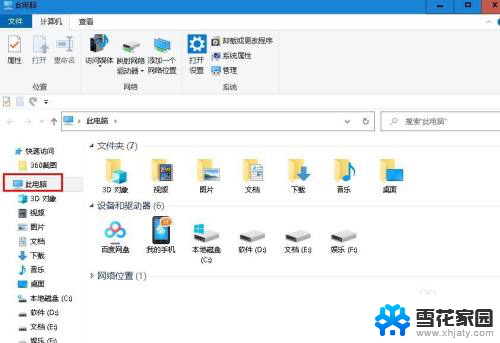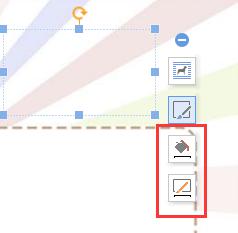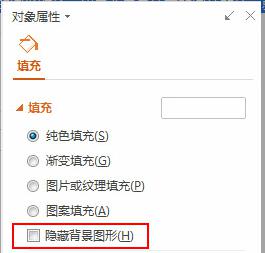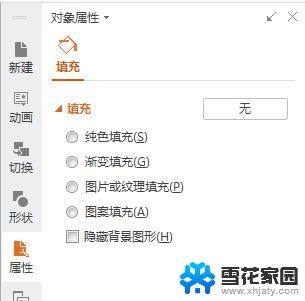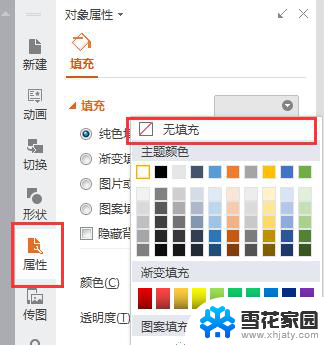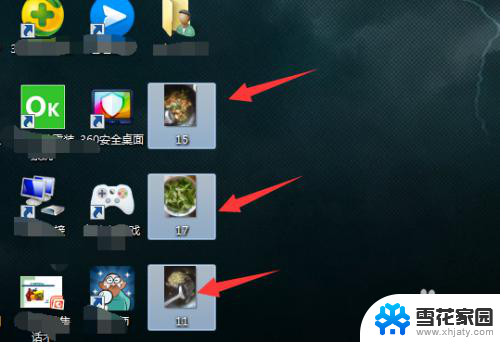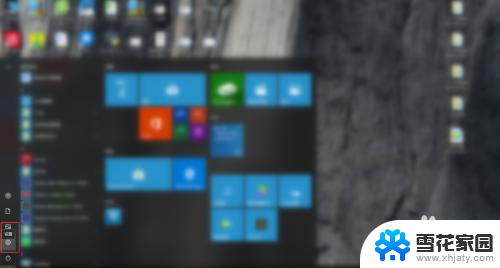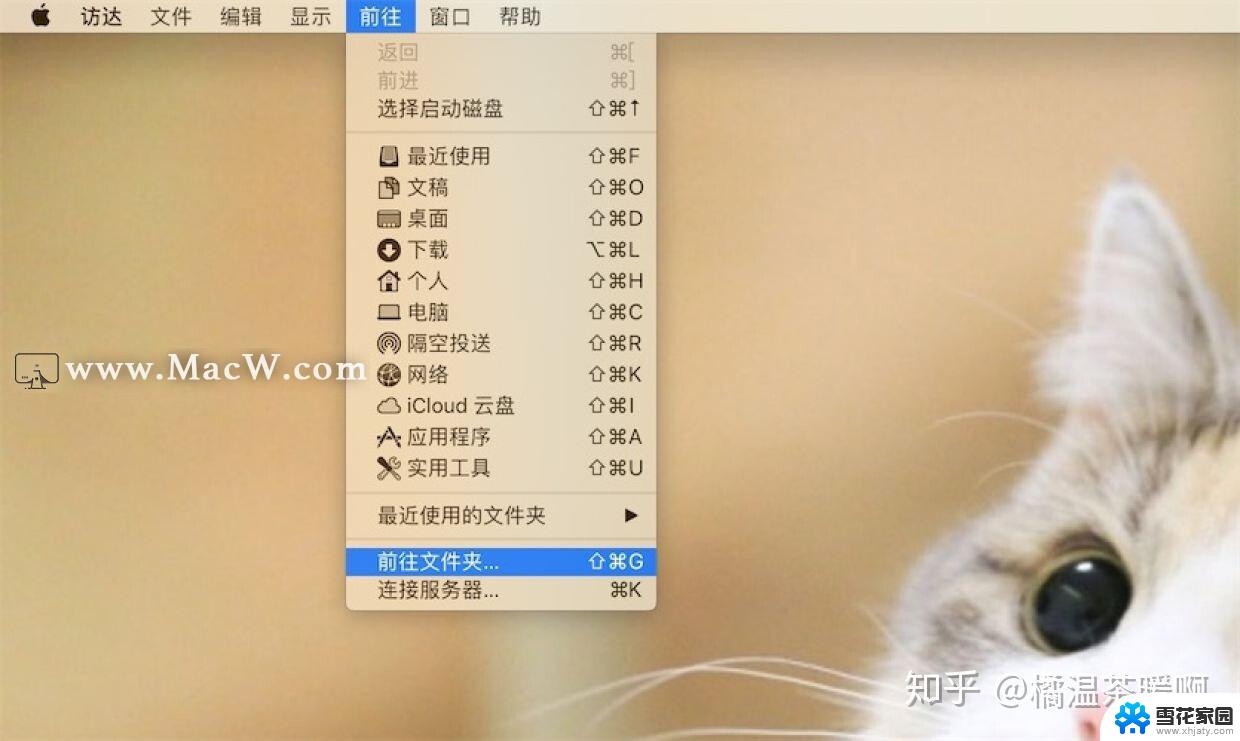怎么把电脑背景图片删掉 Windows 10系统如何清除桌面壁纸
更新时间:2023-11-23 09:53:23作者:yang
怎么把电脑背景图片删掉,在如今的数字化时代,电脑已经成为我们生活中不可或缺的工具之一,而桌面壁纸作为我们电脑界面的一部分,往往能够给人带来视觉上的愉悦和个性化的体验。有时候我们可能需要更改或清除电脑背景图片,以满足不同的需求。对于使用Windows 10系统的用户来说,清除桌面壁纸并非一件复杂的事情,只需要简单的几步操作即可实现。接下来我们将一起探索Windows 10系统中如何清除桌面壁纸。
具体方法:
1.启动文件资源管理器,点击“此电脑”。
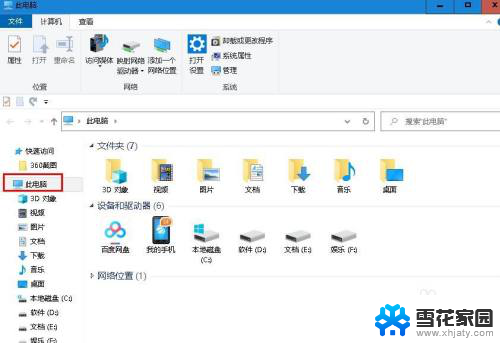
2.双击“本地磁盘C" 。
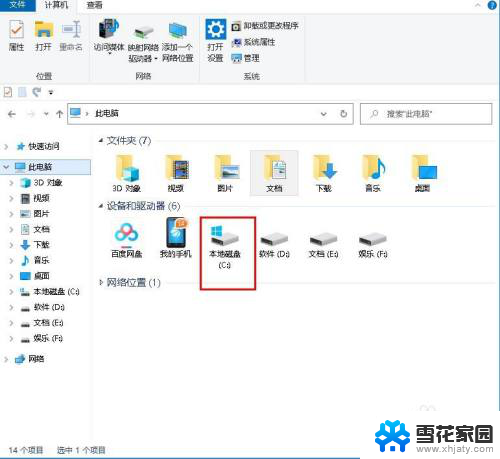
3.双击“Windows“ 文件夹。
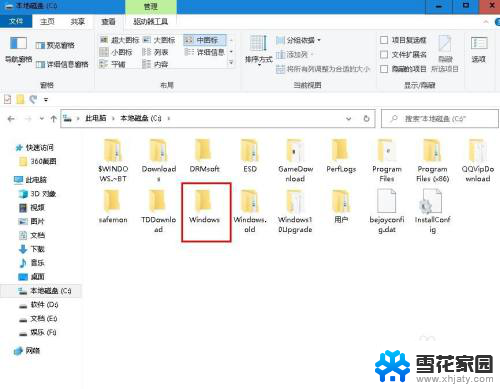
4.双击“Web”文件夹
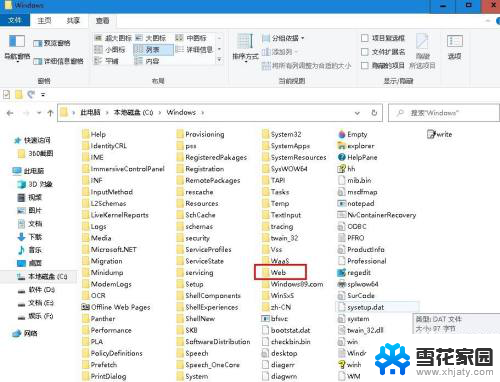
5.查看文件夹里的图片,找到你要删除的图片右键点击选择“删除”。
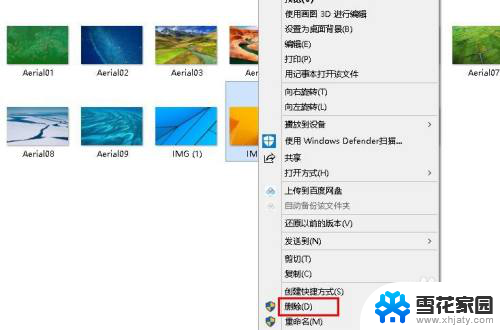
6.如果是自己在本地添加或应用商店下载的图片,在个性化设置页面直接点击该图片。选择“删除”。
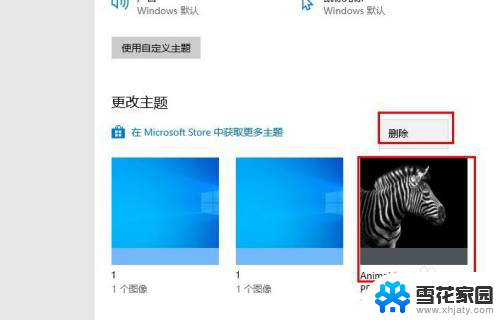
以上就是关于如何删除电脑背景图片的全部内容,如果你遇到了相同的问题,就可以按照小编提供的方法进行解决。